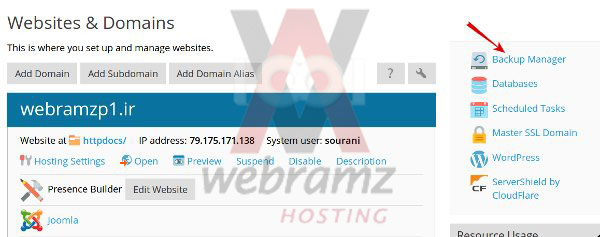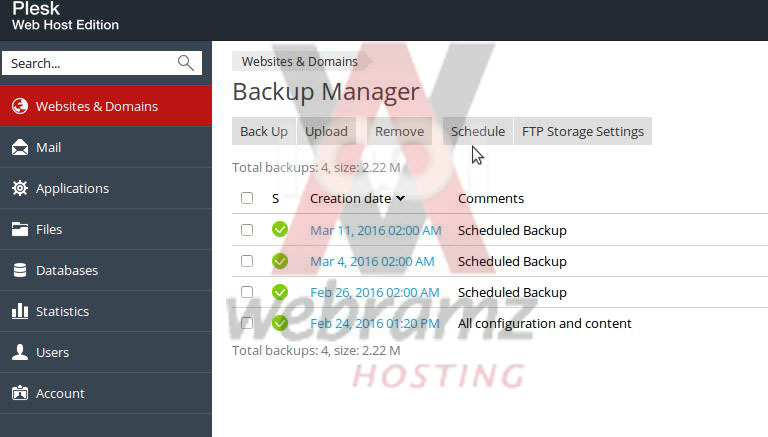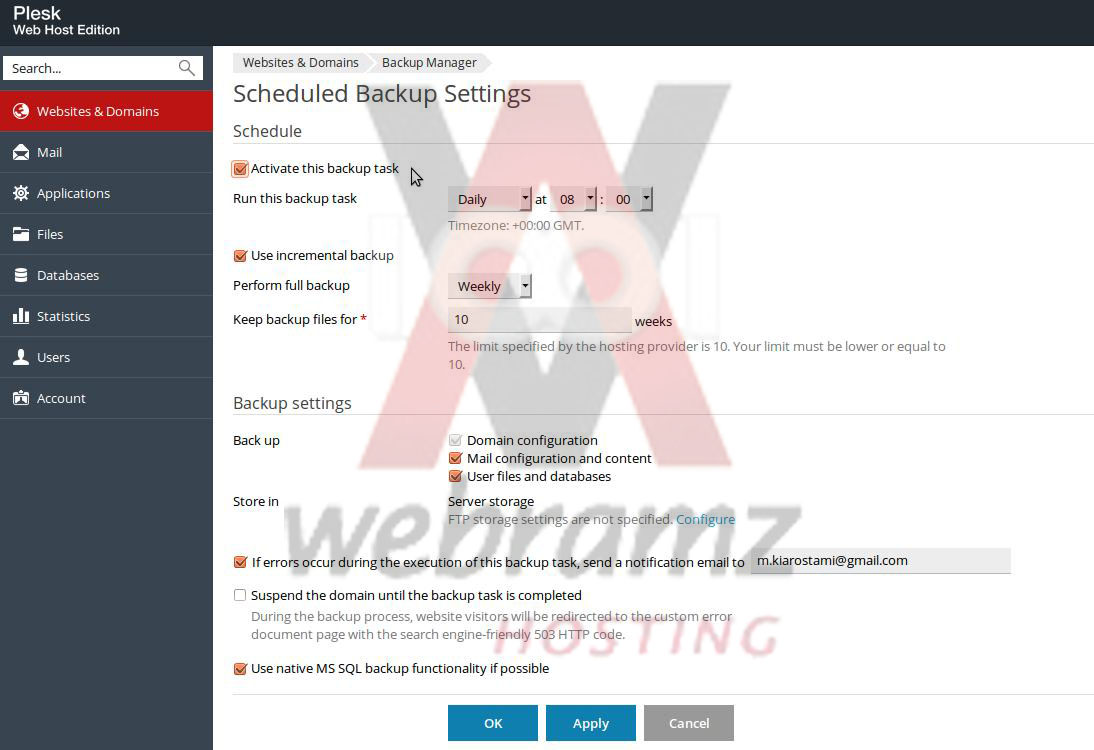ایجاد زمان بندی تهیه بک آپ در پلسک
توجه! این آموزش مربوط به خرید هاست ویندوز با کنترل پنل پلسک است. برای آموزشهای مربوط به سرویسهای هاستینگ دیگر؛ به بخش مربوط به آن مراجعه کنید.
ابتدا وارد کنترل پنل هاست خود شوید.
راهنمای ورود به کنترل پنل پلسک
پس از ورود، در صفحه اصلی از سمت چپ گزینه Backup Manager را انتخاب کنید.
برای تنظیم زمان بندی تهیه بک آپ روی گزینه Schedule کلیک نمایید.
در پنجره باز شده تنظیمات زیر را اعمال کنید.
برای تنظیم برنامه زمان بندی بک آپ ابتدا تیک مربوط به گزینه Activate this backup task را بزنید.
در قسمت Run this backup task می توانید تنظیم کنید که تهیه بک آپ به صورت روزانه، هفتگی و یا ماهانه در چه ساعتی انجام شود.
اگر تیک مربوط به گزینه Use incremental backup را بزنید بک آپ ها به صورت افزایشی تهیه خواهد شد.
در قسمت Perform full backup زمان بندی تهیه فول بک آپ را می توانید به دوره هفتگی، ماهانه و یا سالانه تنظیم کنید.
در قسمت Keep backup files fo می توانید تنظیم کنید بک آپ برای چه مدت نگهداری شود.
با توجه به محدودیت ۱۰ هفته ای که از تنظیمات سرور ناشی می شود این عدد لازم است کمتر یا مساوی ۱۰ باشد.
در قسمت Back up برای داشتن بک آپ از ایمیل ها و فایل ها/دیتابیس ها تیک مربوط به گزینه های Mail configuration and content و User files and databases را بزنید.
برای ذخیره سازی فایل های بک آپ می توانید از یک فضای ذخیره سازی دیگر استفاده کنید.
و تنظیمات مربوط به آن را در راهنمای زیر مشاهده کنید:
راهنمای ذخیره سازی بک آپ در هاست/سرور دیگر از طریق اف تی پی
توصیه می شود تیک مربوط به گزینه If errors ... را بزنید و ایمیل خود را در کادر مربوطه وارد نمایید تا چنانچه در اجرا بک آپ با خطایی مواجه شد از طریق ایمیل این مورد اعلام شود.
در صورتی که تمایل دارید پس از تهیه بک آپ اکانت مسدود شود تیک Suspend را بزنید.
در نهایت برای اعمال تنظیمات روی گزینه OK کلیک کنید.